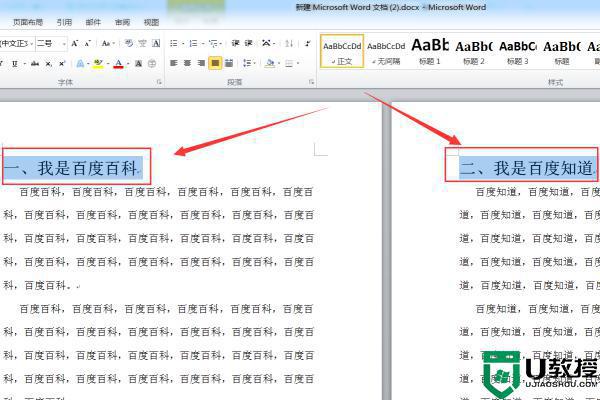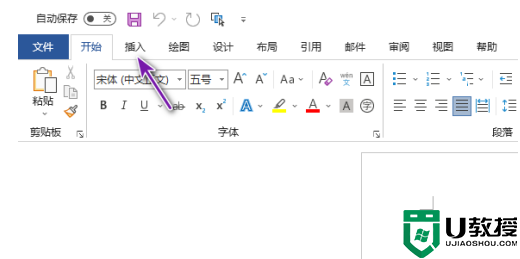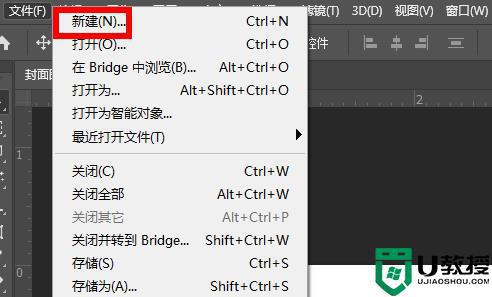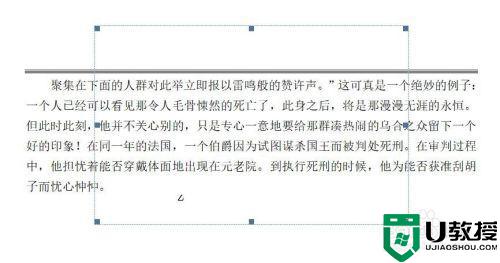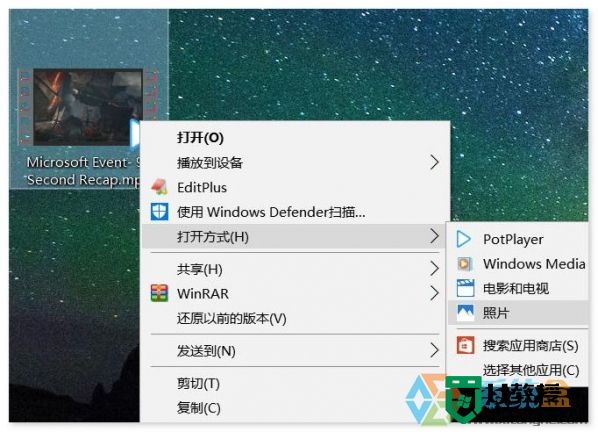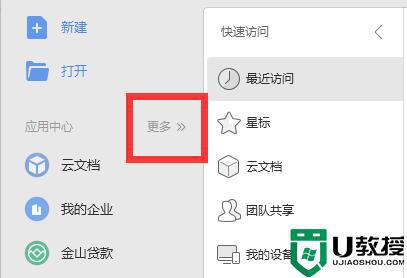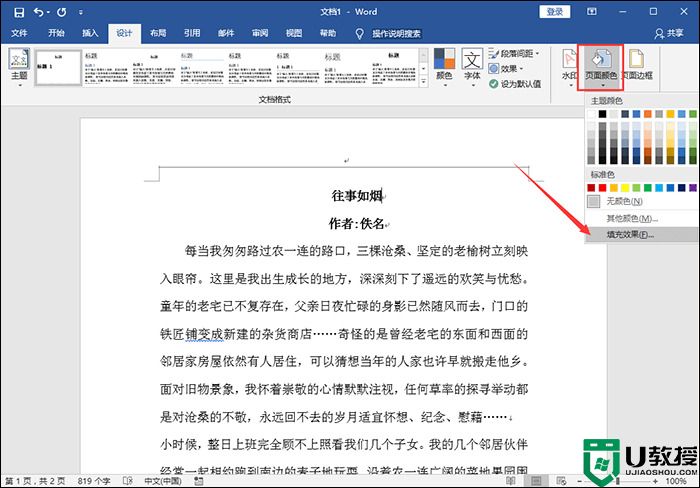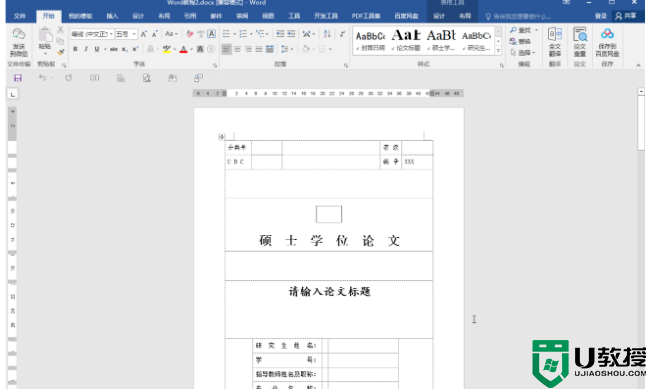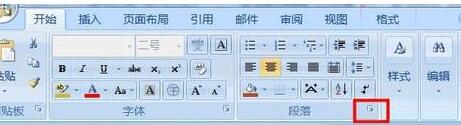怎么在word制作名片|word制作名片的方法
时间:2016-12-16作者:ujiaoshou
很多上班的白领朋友都需要名片,这样能让别人认识自己,制作名片我们一般都是找广告公司做,其实我们也可以自己做的,现在小编就和大家分享怎么在word制作名片。
word制作名片的方法:
1、依次点击“插入”>“形状”,然后选择矩形,在Word文档中绘制一个名片大小的矩形。
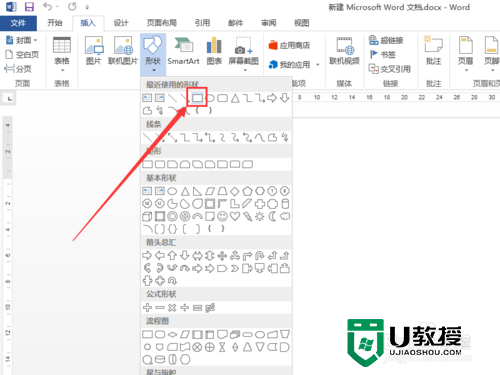
2、选中矩形,点击格式,设置矩形的填充颜色及轮廓颜色的粗细。
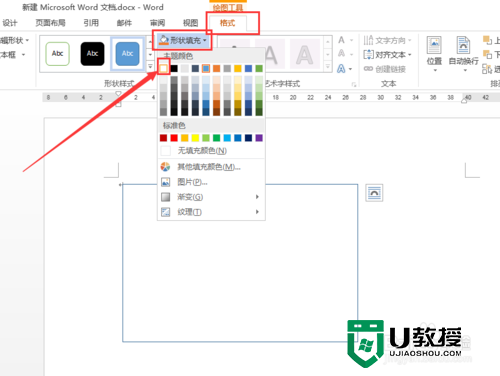
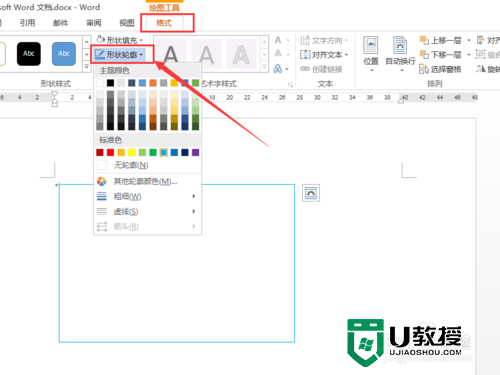
3、依次点击“插入”>“图片”,然后插入公司的LOGO。
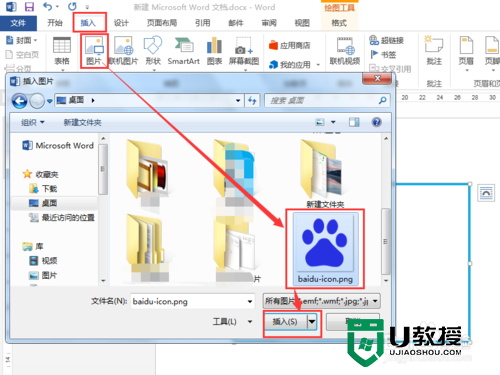
4、选中图片,依次点击“格式”>“自动换行”>“浮于文字上方”,然后调整图片的大小和位置。
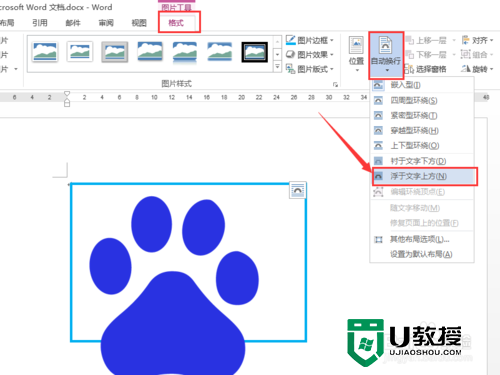
5、依次点击“插入”>“文本框”,然后在名片上绘制一个文本框。
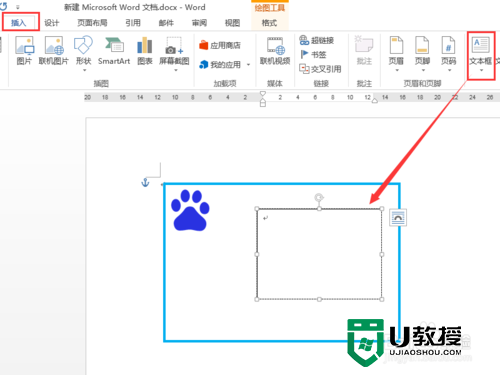
6、在文本框中输入名字及职务,然后设置文本框的边框为无。
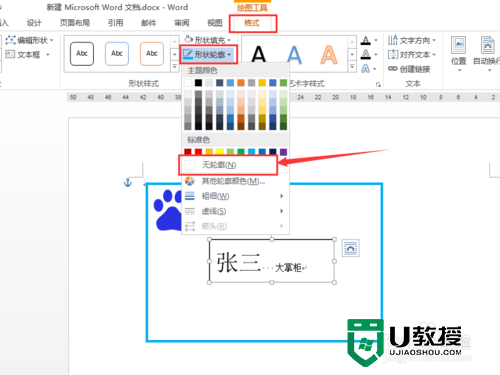
7、同样的方法添加上自己的联系方式即可完成。
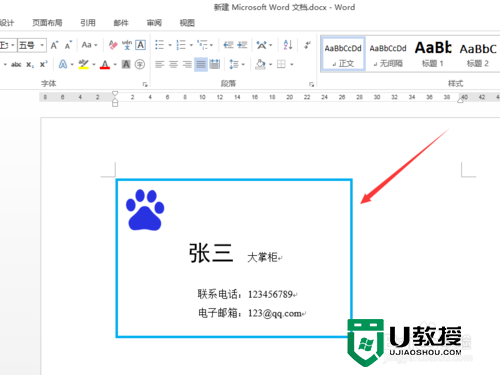
【怎么在word制作名片】这就跟大家分享完了,想进一步学习系统的操作技巧,或者想自己usb重装系统的话,建议上u教授官网查看。